- Autor Jason Gerald [email protected].
- Public 2023-12-16 11:06.
- Última modificación 2025-01-23 12:16.
Este wikiHow te enseñará cómo conectar un bot a un canal de Discord en una computadora.
Paso
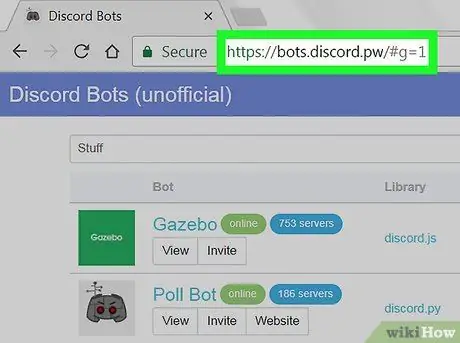
Paso 1. Busque el bot que desea instalar
Hay varios bots con diferentes funciones. Si no conoce el bot específico que le gustaría descargar, explore una de las siguientes listas de bots populares para ver qué opciones están disponibles. Aquí hay una lista de algunos de los bots más populares:
- https://bots.discord.pw/#g=1
- https://www.carbonitex.net/discord/bots
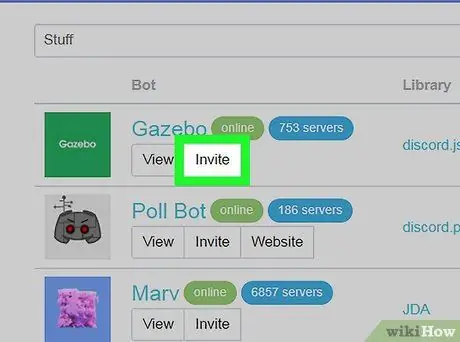
Paso 2. Instale el bot
Las instrucciones de instalación son diferentes para cada bot, pero generalmente se le pedirá que inicie sesión en su cuenta de Discord, elija un servidor y otorgue permisos al bot.
Debe ser administrador del servidor si desea agregar bots
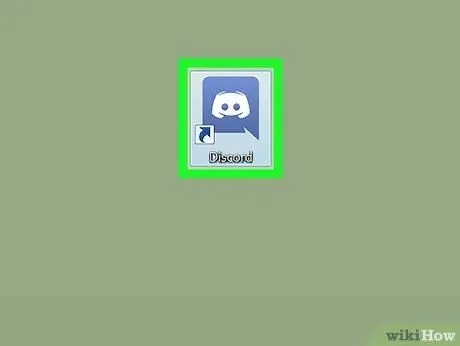
Paso 3. Abre Discord
Si tiene instalada la aplicación de escritorio Discord, puede encontrar su icono en el menú "Windows" (PC) o en la carpeta "Aplicaciones" (Mac). Si no es así, visite https://www.discordapp.com, luego haga clic en “ Acceso ”.
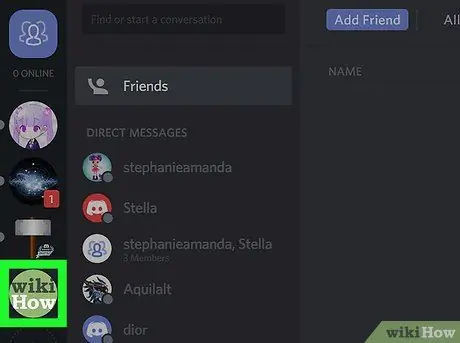
Paso 4. Seleccione el servidor en el que desea instalar el bot
La lista de servidores se muestra en el lado izquierdo de la pantalla.
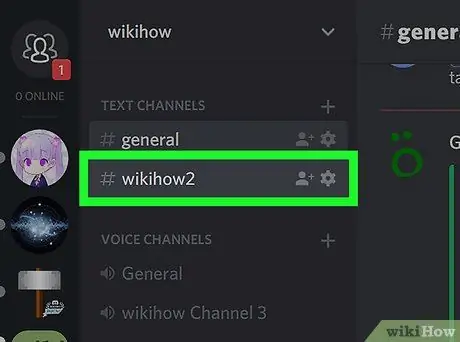
Paso 5. Desplácese sobre el canal al que desea agregar el bot
Se mostrarán dos nuevos iconos.
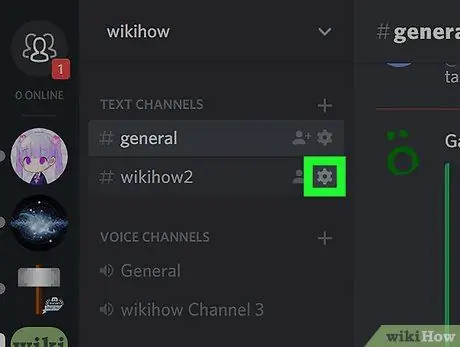
Paso 6. Haga clic en el icono de rueda dentada
Está al lado del nombre del canal. La ventana "Configuración de canal" se abrirá después de eso.
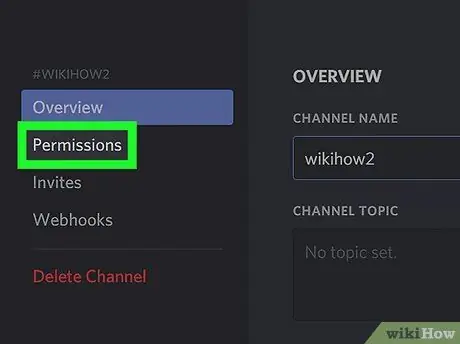
Paso 7. Haga clic en Permisos
Esta opción es la segunda opción que se muestra en el lado izquierdo de la pantalla.
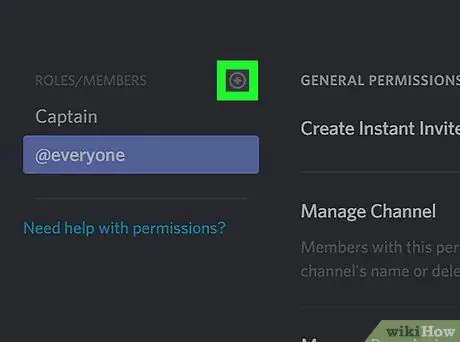
Paso 8. Haga clic en "+" junto a la opción "Roles / Miembros"
Se mostrará una lista de usuarios del servidor.
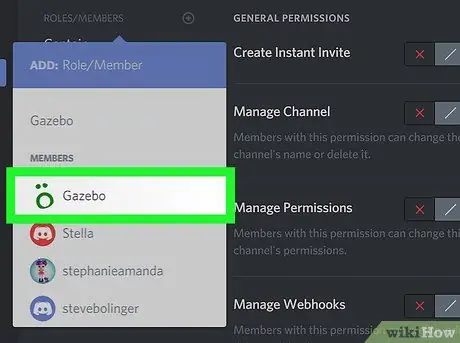
Paso 9. Haga clic en el nombre del bot
Puede encontrarlo en la sección "Miembros".
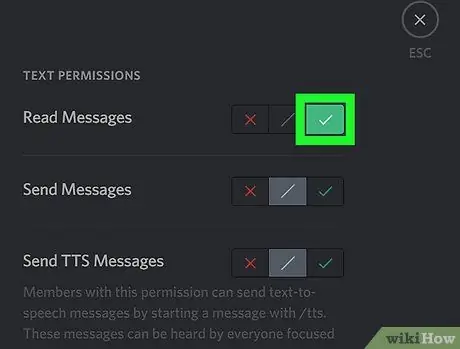
Paso 10. Establezca permisos en bots
Haga clic en la marca de verificación junto a cada permiso que desee asignar al bot.
- Los permisos disponibles son diferentes para cada bot, pero normalmente puede permitir que los bots “vean” los chats. Haga clic en la marca junto a la opción "Leer mensajes" para otorgar permiso.
- Es posible que no pueda cambiar el permiso "Leer mensajes" en el canal "general".
- Los permisos de canal tienen prioridad, por lo que es posible que los permisos en el servidor no se apliquen si entran en conflicto.
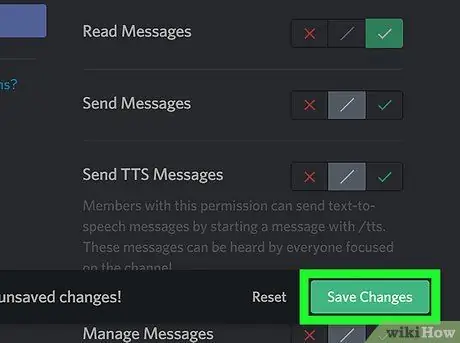
Paso 11. Haga clic en Guardar cambios
Está en la parte inferior de la ventana. Ahora el bot está activo en el canal seleccionado.






